
이 명령에서 나는의 TrueCrypt를 사용하여 무단 액세스로부터 USB 드라이브에서 데이터를 보호하는 방법을 자세하게 표시됩니다. TrueCrypt를 아무도 문서와 파일을 볼 수 있도록 할 수 있습니다 사용하여 암호화 된 데이터는 아마 당신은 특별 서비스 및 암호화 교수의 실험실 다룰 것입니다,하지만 난 당신이이 상황을 가지고 있다고 생각하지 않습니다.
업데이트 : TrueCrypt를 더 이상 지원되지 않으며 개발되지 않습니다. 동일한 행동 (인터페이스입니다 거의 동일 프로그램의 사용)이 문서에서 설명하는 수행 할 VeraCrypt를 사용할 수 있습니다.
드라이브 암호화의 TrueCrypt 섹션 만들기
암호화 된 볼륨이 완료 만들 때 하드 디스크의 폴더, 다음, 다시 복사 할 수 있습니다 동안 복사 - 시작하기 전에 가장 비밀 데이터가있는 경우, 파일에서 플래시 드라이브를 청소합니다.
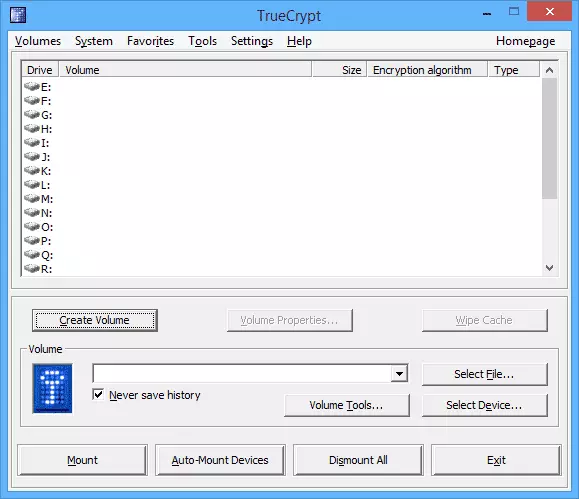
실행 TrueCrypt를 누르십시오 "볼륨 만들기"버튼, 볼륨 생성 마법사가 열립니다. 그것에서는, (암호화 된 파일 컨테이너를 만들기) "암호화 된 파일의 컨테이너를 만듭니다"를 선택합니다.
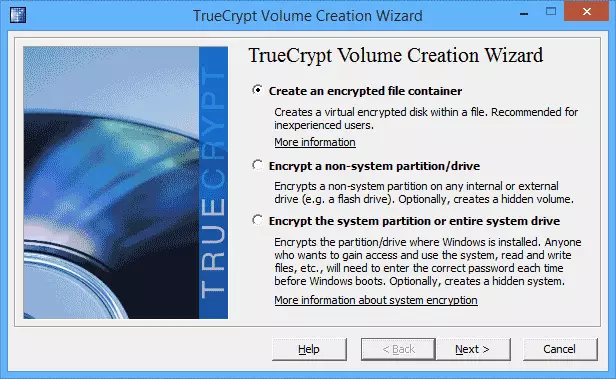
그것은 "암호화되지 않은 시스템 파티션 / 드라이브"를 선택 할 수있을 것이나,이 경우에는 문제가 될 것이다 : 만의 TrueCrypt가 설치된 컴퓨터에있을 수 있습니다 플래시 드라이브의 내용을 읽고, 우리는 그렇게 할 것이다 어디서나 수행 할 수 있습니다.
다음 창에서 "표준 TrueCrypt 볼륨"을 선택합니다.
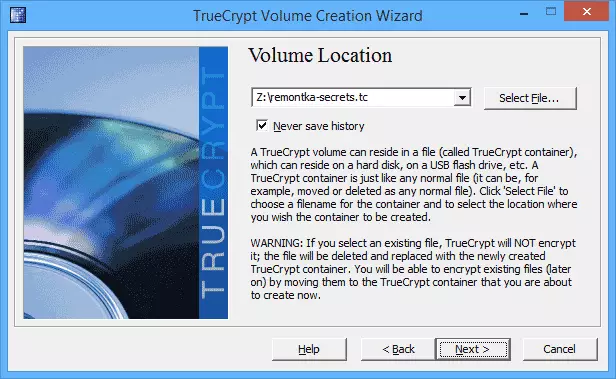
볼륨 위치에서, 플래시 드라이브에있는 배치 위치를 지정 (플래시 드라이브의 루트에 대한 경로를 지정하고 파일 확장자 .tc의 이름을 입력합니다).
다음 단계는 암호화 매개 변수를 지정하는 것입니다. 표준 설정이 맞는 대부분의 사용자를위한 최적 일 것이다.
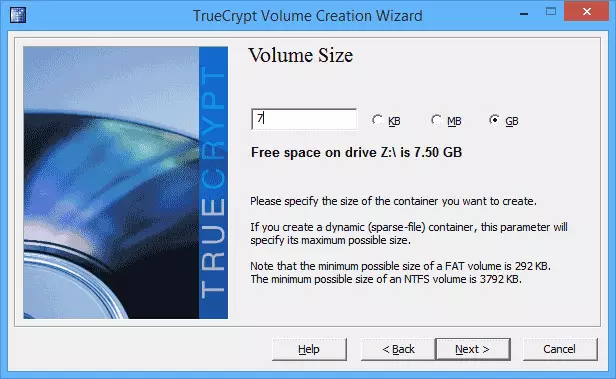
암호화 된 크기의 크기를 지정합니다. 100메가바이트에 대해 적어도 전체 플래시 드라이브의 크기, 휴가를 사용하지 마십시오, 그들은 당신이 자신을 암호화 모든 것을, 아마도, 원하지 않는 호스트에 필요한의 TrueCrypt 파일을 필요로 할 것입니다.
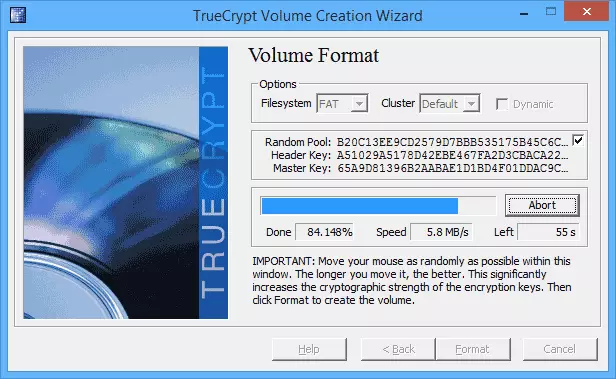
더 나은 다음 창에서 창하고 "형식"을 통해 무작위로 마우스를 가지고, 열심히보다 원하는 암호를 지정합니다. 플래시 드라이브에 암호화 한 파티션의 생성 기다립니다. 그 후, 가까운 마법사 암호화 된 볼륨의 창조의 창을 다시 TrueCrypt를 메인 창으로 이동합니다.
Flash 드라이브의 필요한 truecrypt 파일을 복사하여 다른 컴퓨터에서 암호화 된 콘텐츠를 열려면.
이제 암호화 된 플래시 드라이브의 파일이 trueCrypt가 설치된 컴퓨터에서만 읽을 수있는 시간을 조심해야합니다.
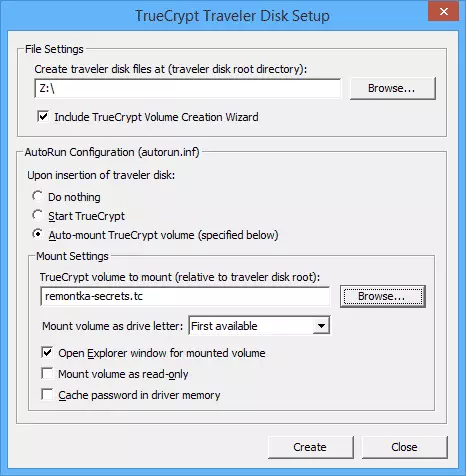
이렇게하려면 기본 프로그램 창에서 도구 메뉴에서 "Tools"- "Traveler Disk Setup"을 선택하고 아래 그림과 같이 항목을 확인하십시오. 상단의 필드에서 플래시 드라이브의 경로를 지정하고 Truecrypt 볼륨을 마운트 필드에 지정하십시오. 확장자 .TC를 사용하여 파일의 경로가 암호화 된 볼륨을 나타냅니다.
"만들기"버튼을 클릭하고 필요한 파일을 USB 드라이브에 복사 할 때까지 기다리십시오.
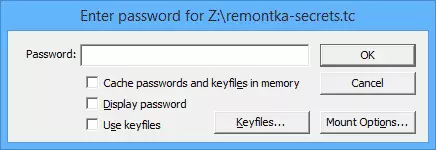
이론에서는 플래시 드라이브를 삽입 할 때 암호화 된 볼륨이 마운트 된 암호 요청이 나타나야합니다. 그러나 자동 런이 항상 작동하지는 않습니다. 항상 바이러스 백신이나 직접 꺼질 수 있습니다.
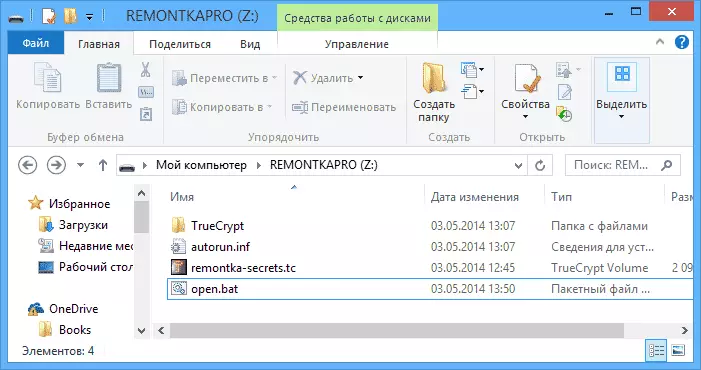
암호화 된 볼륨을 시스템에 마운트하고 끄기 위해 다음과 같이 할 수 있습니다.
플래시 드라이브의 루트로 이동하여 Autorun.inf 파일을 엽니 다. 그 콘텐츠는 대략 다음과 같이 보입니다.
[자동 실행] LABEL = TRUECRYPT TRAVERER 디스크 아이콘 = TRUECRYPT \ TRUECRYPT.EXE = TRUECRYPT.EXE open = truecrypt \ truecrypt.exe / q 배경 / e / m rm / v "RemonTka-secrets.tc"쉘 \ start = 시작 truecrypt 배경 작업 쉘 \ start \ mend = truecrypt \ truecrypt.exe 쉘 \ Dismount = 모든 truecrypt 볼륨 쉘 \ Dismount \ Command = truecrypt \ truecrypt.exe / q / d이 파일에서 명령을 가져 와서 암호화 된 파티션을 마운트하고 종료하려면 두 개의 .bat 파일을 만듭니다.
- truecrypt \ truecrypt.exe / q 배경 / e / m rm / v«Remontka-secrets.tc»- 섹션을 장착하려면 (네 번째 줄 참조).
- truecrypt \ truecrypt.exe / q / d -이를 사용하지 않으려면 (마지막 줄에서).
설명하겠습니다. BAT 파일은 실행을위한 명령 목록 인 일반 텍스트 문서입니다. 즉, 노트북을 실행하고 명령을 삽입하고 파일을 .bat 확장자로 파일을 플래시 드라이브 폴더의 루트 폴더로 저장할 수 있습니다. 그 후,이 파일을 시작할 때 필요한 조치가 수행됩니다 - Windows에서 암호화 된 파티션을 마운트합니다.

나는 전체 절차를 분명히 설명 할 수 있기를 바랍니다.
참고 :이 방법을 사용할 때 암호화 된 플래시 드라이브의 내용을 보려면 컴퓨터에 대한 관리자 권한이 필요합니다 (TrueCrypt가 이미 컴퓨터에 설치된 경우의 경우를 제외하고).
